যদি ফ্ল্যাশটি ব্যবহার করে ছবিটি কোনও অন্ধকার জায়গায় নেওয়া হয়, তবে ফটোগুলিতে লাল চোখ দেখা যেতে পারে - শিষ্যরা একটি বিস্ময়কর লাল আলো জ্বলে। এই সমস্যাটি মূলত নীল এবং সবুজ চোখের মালিকদের সাথে ঘটে। ফটোশপের সাহায্যে আপনি ফটোগ্রাফির এই অসুবিধা থেকে মুক্তি পেতে পারেন।
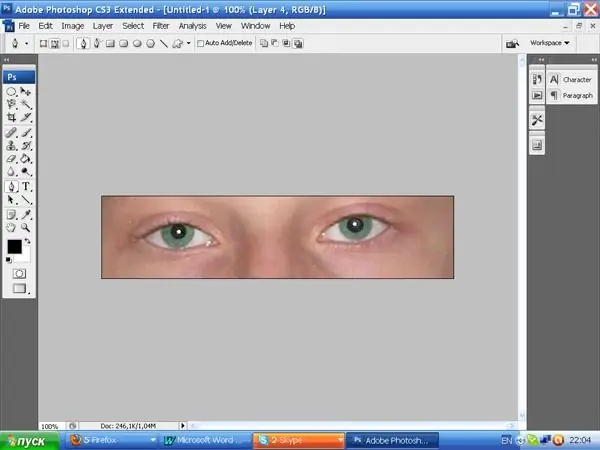
প্রয়োজনীয়
অ্যাডোব ফটোশপ ফটোগ্রাফি
নির্দেশনা
ধাপ 1
ফটোশপ দিয়ে ফটো খুলুন। চোখের চারপাশের অঞ্চল চিহ্নিত করতে আয়তক্ষেত্রাকার মার্কি সরঞ্জামটি ব্যবহার করুন এবং এটি Ctrl + J সংমিশ্রণটি ব্যবহার করে একটি নতুন স্তরে অনুলিপি করুন।
ধাপ ২
ফটোশপের সংস্করণে, এসসি 3 দিয়ে শুরু করে, রেড-আই প্রভাবটি অপসারণের জন্য একটি বিশেষ ফাংশন, রেড আই টুল হাজির হয়েছে। টুলবারের সক্রিয় উইন্ডোতে জে কী টিপুন, ডান মাউস বোতামের সাহায্যে তালিকায় ক্লিক করে তালিকাটি প্রসারিত করুন এবং প্রয়োজনীয় সরঞ্জামটি নির্বাচন করুন।
ধাপ 3
সম্পত্তি বারে, নির্বাচন পদ্ধতিটি ব্যবহার করে পছন্দসই ছাত্র আকার এবং গাark় পরিমাণ প্যারামিটার নির্বাচন করুন select লাল ছাত্রদের উপর ঘোরা এবং কেবল ক্লিক করুন। আপনি যদি ফলাফলটির সাথে সন্তুষ্ট না হন তবে Alt + Ctrl + Z টিপুন এবং এই সরঞ্জামটির জন্য প্যারামিটার মান পরিবর্তন করুন।
পদক্ষেপ 4
এই গ্রাফিক্স সম্পাদকটির পুরানো সংস্করণের মালিকদের জন্য আরও জটিল পদ্ধতি রয়েছে। আপনার পছন্দ মতো পদ্ধতিটি ব্যবহার করে শিষ্যদের নির্বাচন করুন - উদাহরণস্বরূপ, উপবৃত্তাকার মার্কি সরঞ্জাম। বৈশিষ্ট্য প্যানেলে একবারে দু'জন ছাত্রকে চিহ্নিত করতে, বাম থেকে দ্বিতীয়টিতে ক্লিক করুন নির্বাচন আইকনে যুক্ত করুন। শিক্ষার্থীর আকারের সাথে সিলেক্ট করার জন্য, প্রধান মেনুতে আইটেম নির্বাচন নির্বাচন করুন, তারপরে নির্বাচনটি রূপান্তর করুন। নির্বাচনের চারপাশে একটি রূপান্তর ফ্রেম প্রদর্শিত হবে।
পদক্ষেপ 5
Ctrl + J সংমিশ্রণটি ব্যবহার করে নির্বাচনটিকে একটি নতুন স্তরে অনুলিপি করুন। প্রধান মেনুতে ছবিতে যান, তারপরে অ্যাডজাস্টমেন্টগুলি নির্বাচন করুন এবং কালো ও সাদা বিকল্পটি নির্বাচন করুন। এর পরে, সিটিআরএল + এল কীগুলি ব্যবহার করে "স্তরগুলি" উইন্ডোতে যান এবং ধূসর স্লাইডারটিকে ডানদিকে সরান, পুতুলের রঙ পরিবর্তন করুন।
পদক্ষেপ 6
সমন্বিত স্তর অনুলিপি করুন। টুলবারে, অগ্রভাগের রঙের জন্য সাদা চয়ন করুন। 6 পিক্সেল ব্যাসের সাথে একটি শক্ত ব্রাশ নিন এবং শিষ্যের সময় ছাত্রদের ঝাপসা এবং গাened় হয়ে গেলে শিক্ষার্থীদের মধ্যে সাদা বিন্দু রাখুন।
শিফট + সিটিআরএল + ই সংমিশ্রণটি ব্যবহার করে স্তরগুলি মার্জ করুন বা প্রধান মেনুতে স্তর আইটেমটিতে যান এবং মার্জভিজিবল বিকল্পটি নির্বাচন করুন।






